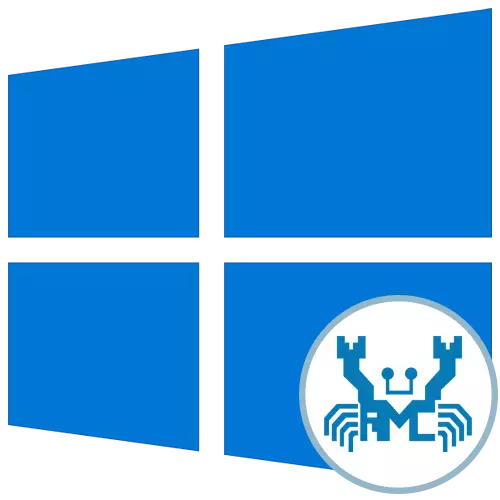
Nun preskaŭ ĉiuj platoj estas ekipitaj per enmetita sono-karto. Plejofte, la fabrikanto de tia ekipaĵo estas Realtek, liveranta kaj programaro celita por agordi la sonon. Post instali la taŭgajn pelilojn, iuj uzantoj renkontas la taskon malfermi ĉi tiun programon kun grafika interfaco por ŝanĝi la agordon. En Vindozo 10, estas pluraj metodoj por plenumi ĉi tiun operacion. Hodiaŭ ni rakontos ne nur pri ili, sed ankaŭ donos la konatajn misfunkciajn metodojn, se subite la realtek HD-dispatcher por iu kialo ne malfermiĝas.
Antaŭ ol kapti la metodojn, ni volas klarigi, ke la sono-kontrola panelo aperas nur post instalado de la respondaj ŝoforoj alŝutitaj de la oficiala retejo de Realtek aŭ de la gepatra subtena paĝo aŭ la teko-komputilo. Se vi ankoraŭ ne faris tion, ni rekomendas studi la sekvajn instrukciojn, kie vi trovos detalan priskribon de ĉiuj disponeblaj softvaraj instalaj metodoj, inkluzive de la realtek HD-manaĝero.
Foje la ikono interesas, ke vi ne estas montrita en la taskobreto pro la fakto, ke ĝia ekrano estis malebligita en la sistemaj agordoj aŭ ĉi tiu parametro pro iu kialo estas revizii. Ni rekomendas kontroli ĝin sekvante ĉi tiujn paŝojn:
- Alklaku malplenan lokon sur la dekstra-klako-panelo kaj elektu la lastan opcion "Task Panel" en la kunteksta menuo.
- En la fenestro malfermas, iru iomete malsupren kaj alklaku la surskribon "Elektu la ikonojn montritajn en la taskobreto".
- Atentu la realtek HD-manaĝeron tie kaj certigu, ke la glitilo estas metita en la pozicion "pri". Se ĝi ne estas tiel, nur movu ĝin kaj vi povas fermi ĉi tiun fenestron per kontrolado de la ekrano de la ikono.
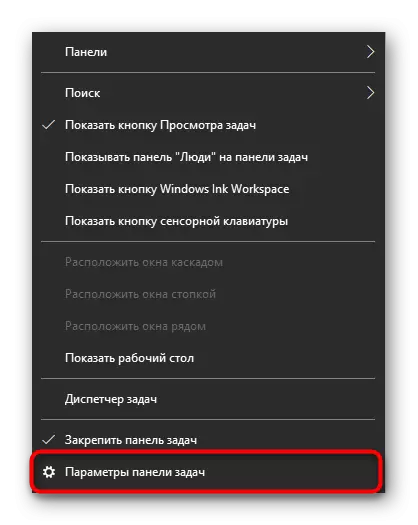
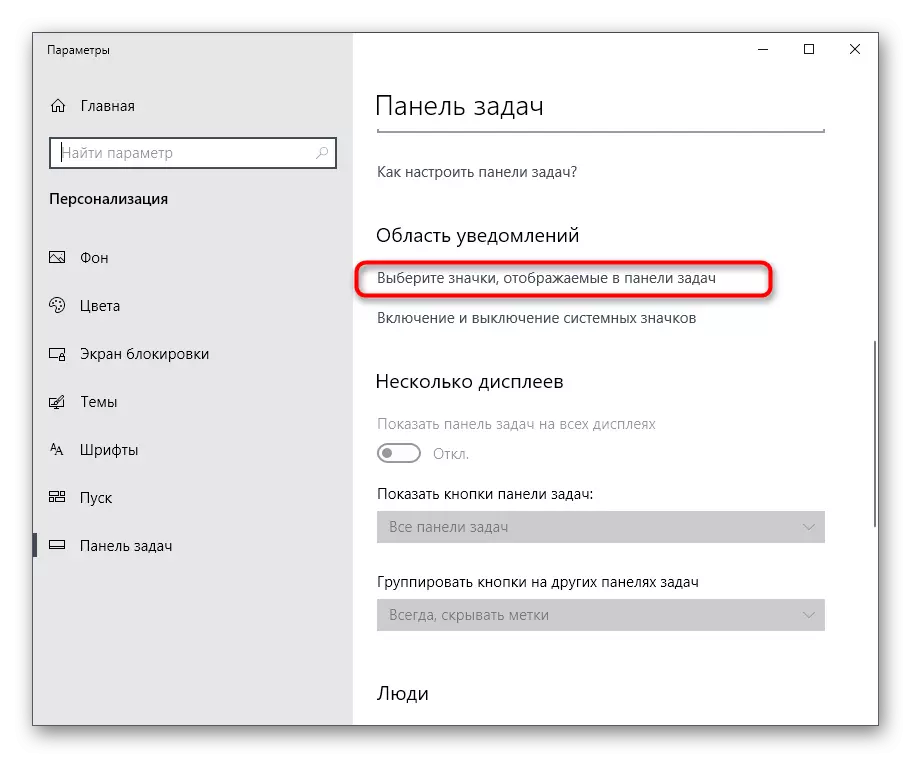
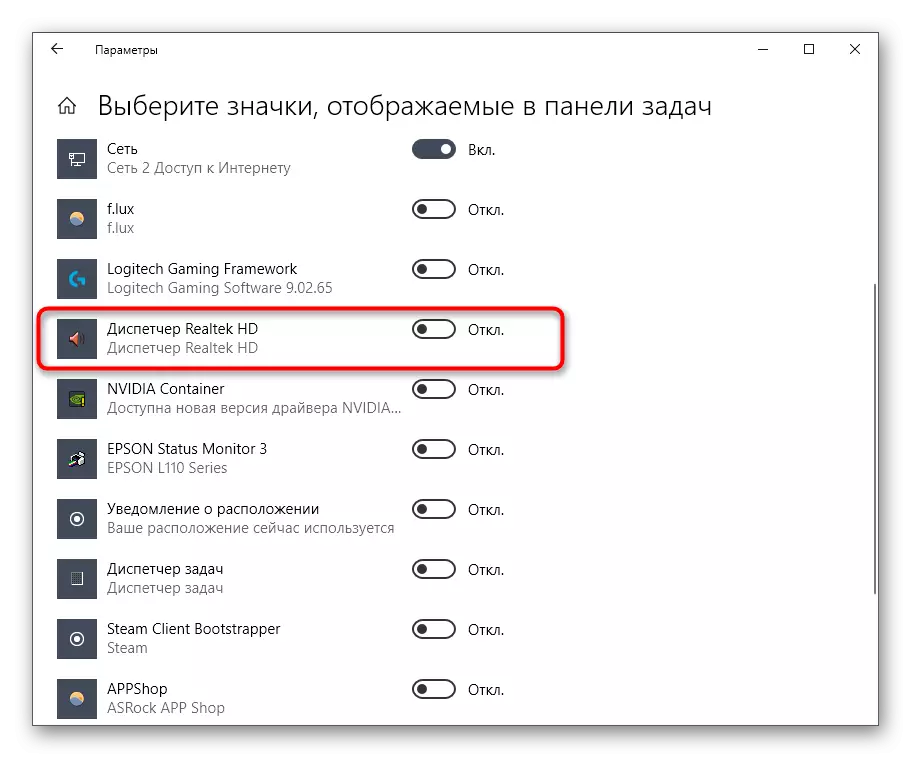
Je la fino de ĉi tiu metodo, ni volas noti, ke en iuj situacioj, la ekrano de la konsiderata ikono sur la taskobreto ne povas aŭ la sendinto konstante kompletigas sian laboron, ne funkciante en la fono. Tiam la uzanto estas invitita krei novan ilobreton fiksante la vojon al la Realtek HD-regilo plenumebla dosiero por komenci labori kun ĉi tiu aplikaĵo iam ajn. I taŭgas eĉ en tiuj situacioj kiam vi simple ne volas, ke ĉi tio funkcii konstante en la fono.
- Por fari tion, alklaku PCM je libera loko sur la taskobreto, ŝvebi super la "panelo" kaj elektu "Krei ilobreton".
- En la malfermaĵa fenestro, kiu malfermiĝas, iru laŭ la vojo C: programaj dosieroj realtek aŭdio hda kaj alklaku la "dosierujon".
- Nun la taskobreto montros la ikonon kun la surskribo "HDA". Alklaku la sagon dekstre proksime al ĝi kaj elektu unu el la plenumeblaj dosieroj por komenci la forsendilon.
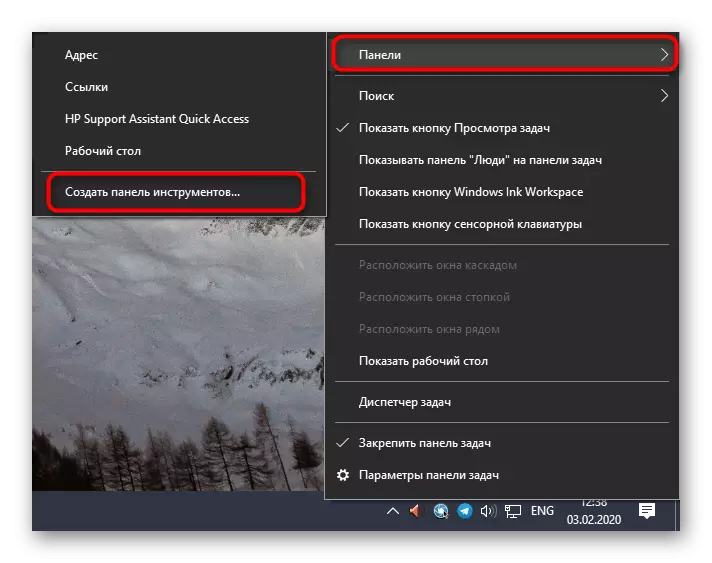
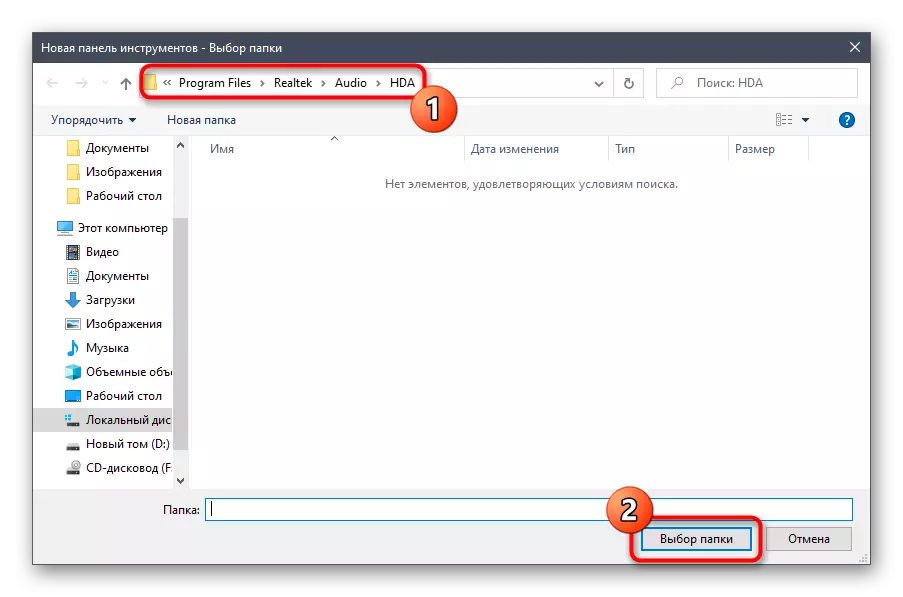

Vi ĵus lernis pri la plej simpla versio de la manaĝero Realtek HD. Se subite ĝi ne funkciis, ĝi estas nek la ikono nek la dosierujo kun la programo mem, tuj moviĝas al la sekcio kun solvo de problemoj por korekti ĉi tiun situacion. En la kazo, kiam ĉi tiu metodo ne taŭgas, kontrolu la du prezentitajn sube.
Metodo 2: Kontrola Panelo
Post instalado de ĉiuj necesaj ŝoforoj, aparta sekcio estas aldonita al la Windows 10-kontrola panelo, per kiu la programo sub konsidero estas lanĉita. Se vi interesiĝas pri plenumado de ĉi tiu metodo, sekvu ĉi tiujn paŝojn:
- Malfermu la "komencon" kaj trovu la "kontrolan panelon" vidi tra la serĉado.
- Ĉi tie trovi la linion "Realtek HD-manaĝero" kaj alklaku ĝin per la maldekstra musbutono.
- Nun vi povas komenci agordi la sonon tra la malfermita menuo.
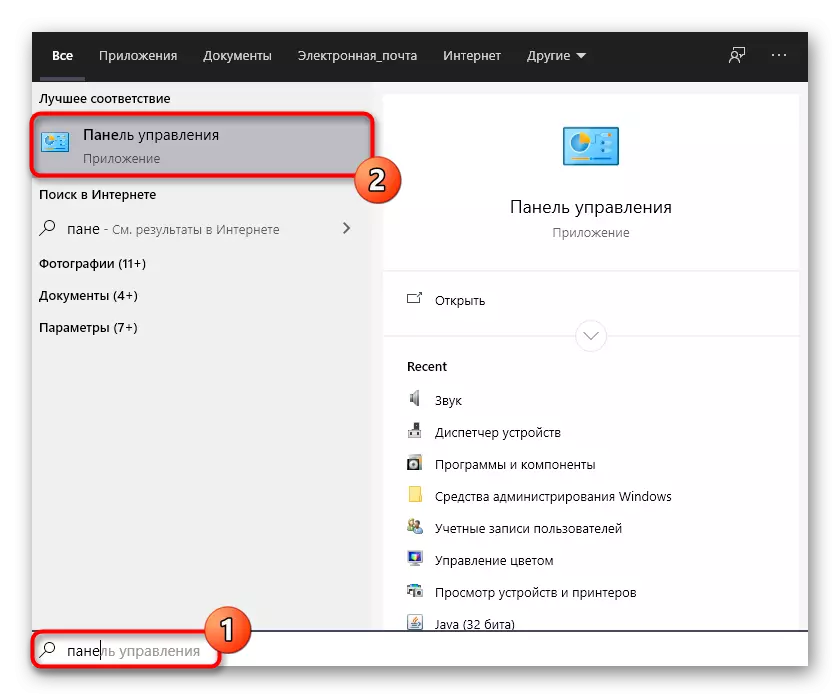
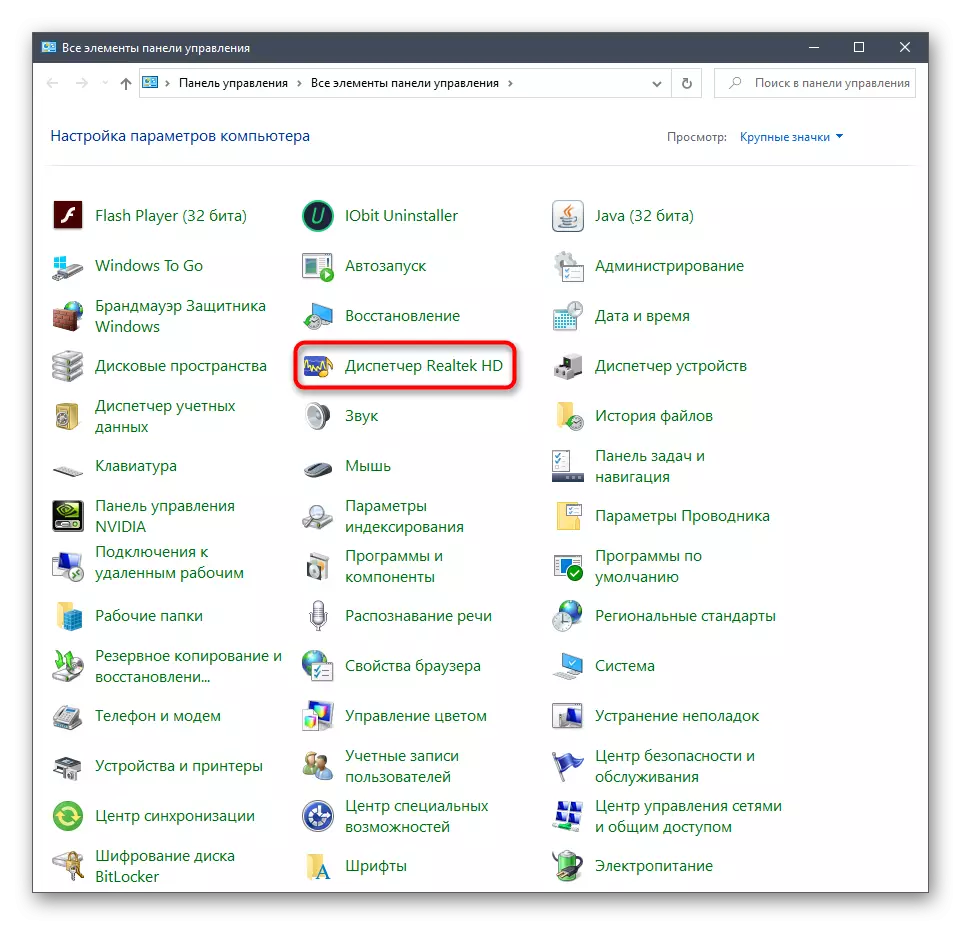
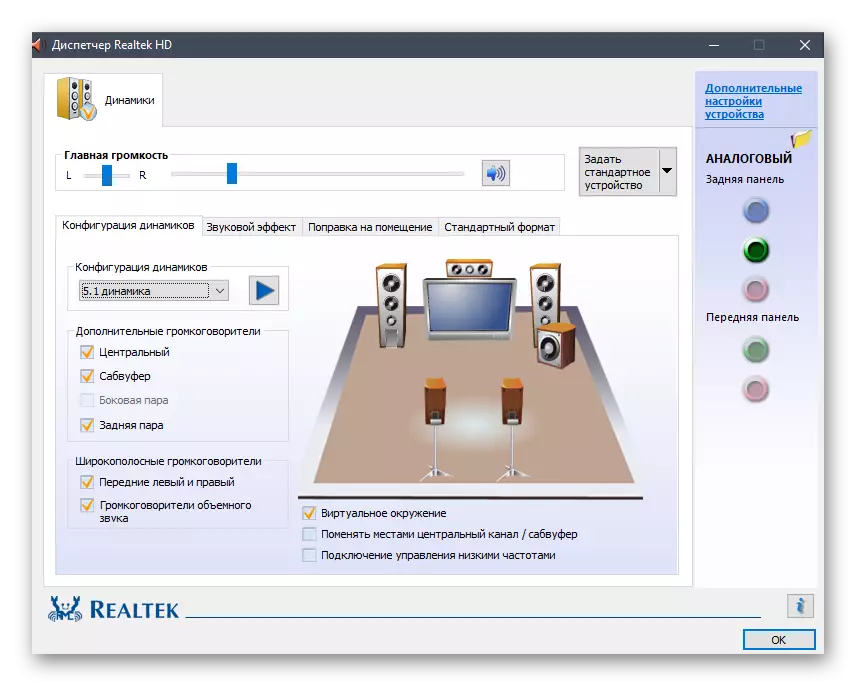
Metodo 3: Realtek HD Manager Executable Dosiero
Dum familiarizado kun la unua metodo, vi povus rimarki, ke kiam kreante la ilobreto, la dosierujo radiko aliras kie la programaro de Realtek estas konservita. La plenumebla dosiero povas esti uzata por malfermi la menuon de sono. Por fari tion, vi devas plenumi nur kelkajn simplajn paŝojn.
- Malfermu la esploriston kaj iru al la sistemo-dispartigo, kie programoj estas kutime instalitaj.
- Iru al Programaj Dosieroj Realtek Audio HDA por atingi la radikon de la bezonata dosierujo.
- Ĉi tie, ekzekutas la plenumeblan dosieron "ravcpl64" por malfermi grafikan menuon. Se, post kelkaj sekundoj, la menua atendo neniam aperas, provu alklaki "Ravbq64" aŭ "RTKNGUI64".
- Se vi bezonas rapide lanĉi ĉi tiun aplikaĵon, alklaku la PCM sur ĝi kaj elektu "Krei fulmoklavon" en la kunteksta menuo.
- Konfirmu ĝian ĉambron ĉe la labortablo.
- Nun la pli rapida transiro al la grafika menuo tra la ikono sur la labortablo nun haveblas.
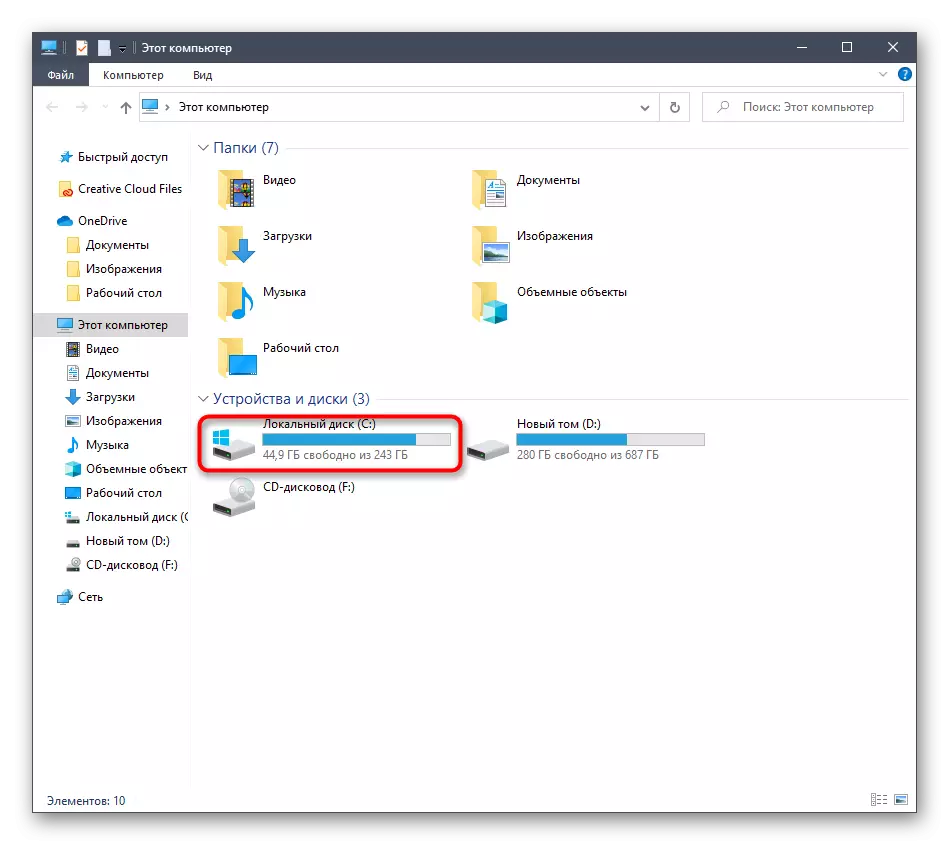
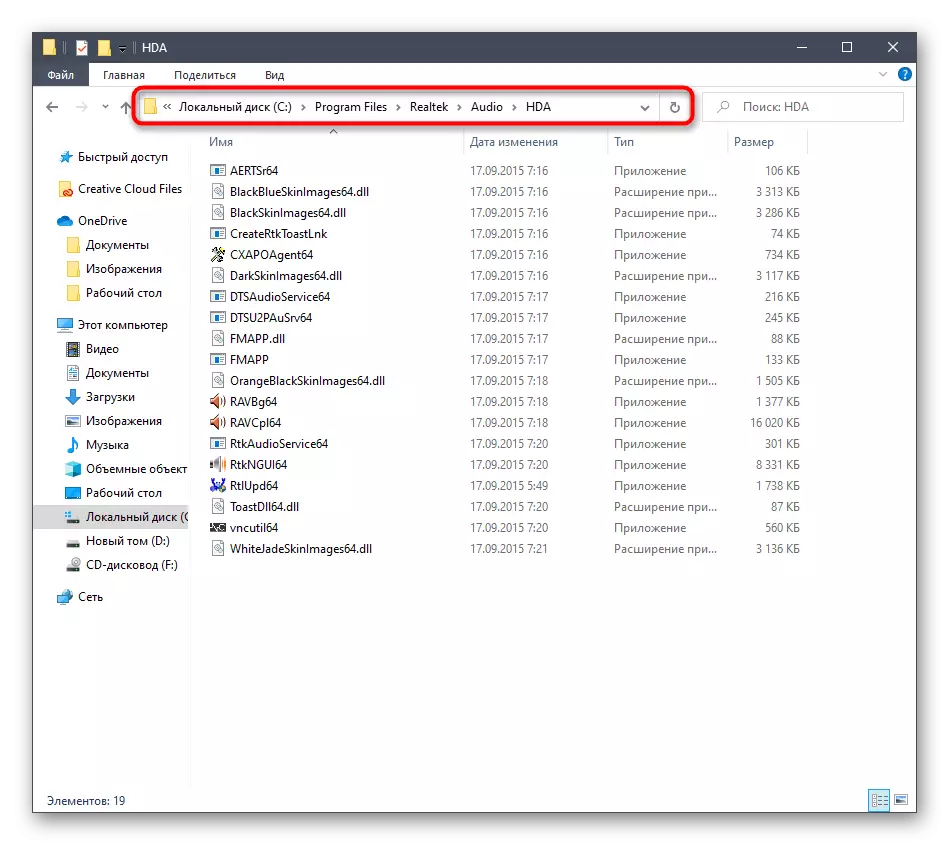
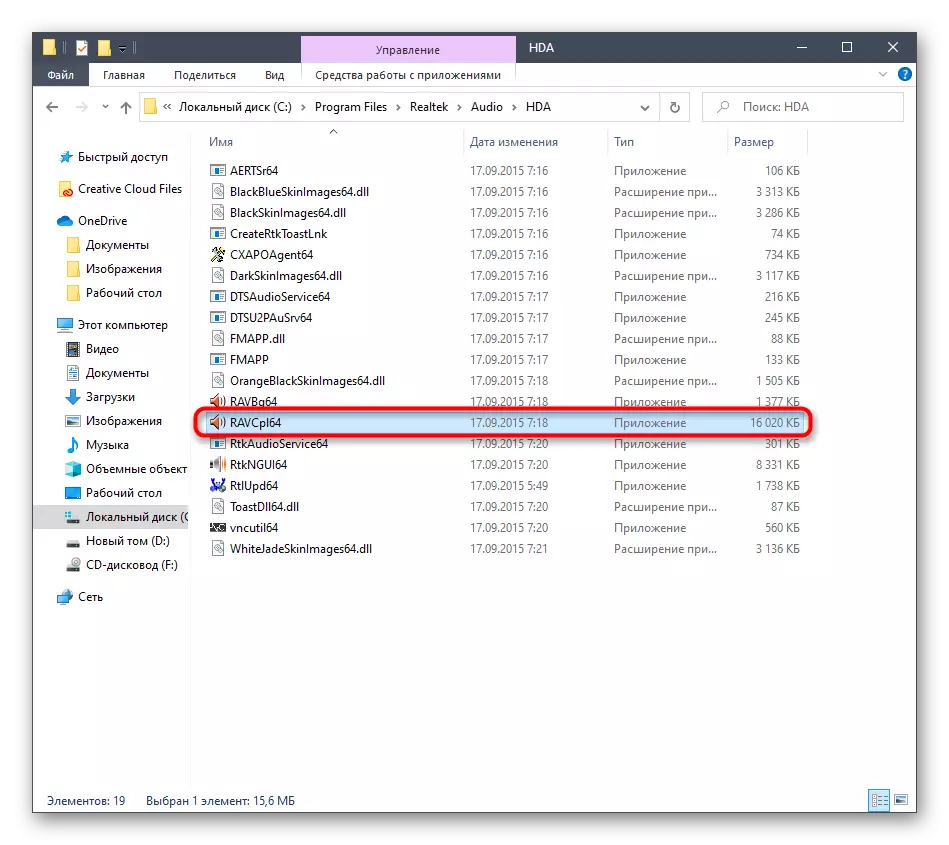
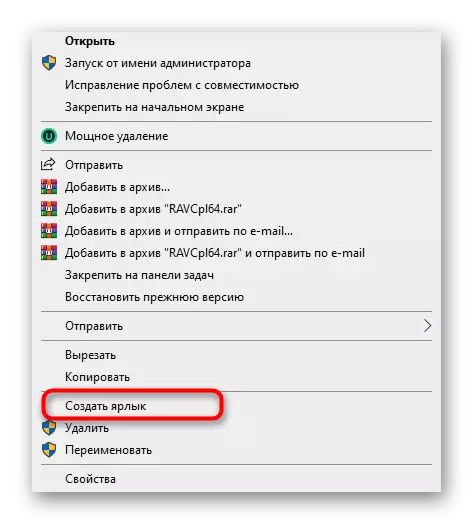

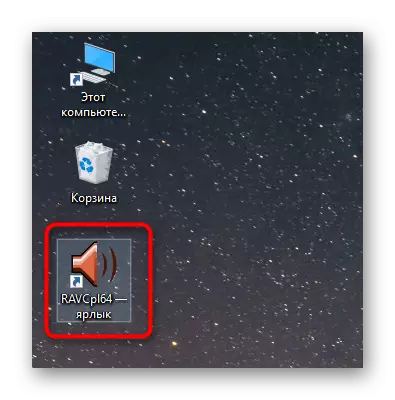
Ĉi tiuj estis ĉiuj metodoj, kiuj permesas vin komenci la manaĝeron Realtek HD. Vi nur devas repreni taŭgan por vi por rapide malfermi la grafikan menuon kaj agordi la parolantojn aŭ mikrofonon. Se dum ĉi tiu procezo ekzistis problemoj, ni sugestas konatiĝi kun eblaj solvoj plu.
Ni solvas problemojn kun la lanĉo de la realtek HD-dispatcher
Plejofte, la problemo pri la lanĉo de la kandidatiĝo pri konsidero rilatas al malĝusta funkciado de la sona ŝoforo, kaj la konstanta fermo de la sendinto kaŭzas ĝin en la autoloato. Ni traktu ĉion ĉi pli detale.Aldonante Realtek HD Controller al Autorun
Aŭtomobilaj aplikoj en fenestroj estas ŝarĝitaj kune kun la komenco de la mastruma sistemo kaj funkcio en la fono aŭ aktiva reĝimo. Se la apliko Realtek mankas en ĉi tiu listo, ĝi finos sian laboron post kiam ĉiu sistemo rekomencos kaj, laŭe, la ikono sur la taskobreto ankaŭ malaperos. Korektu ĉi tiun situacion povas esti banala aldono de programaro en aŭtoritato, kiu estas plenumita tiel:
- Alklaku malplenan lokon en la PCM-taskobreto kaj elektu "Task Manager" en la kunteksta menuo.
- En la fenestro malfermiĝas, iru al la "aŭto-ŝarĝo" langeto.
- Kuŝu tie "Realtek HD-manaĝero" kaj demandu lin "inkluzivita".
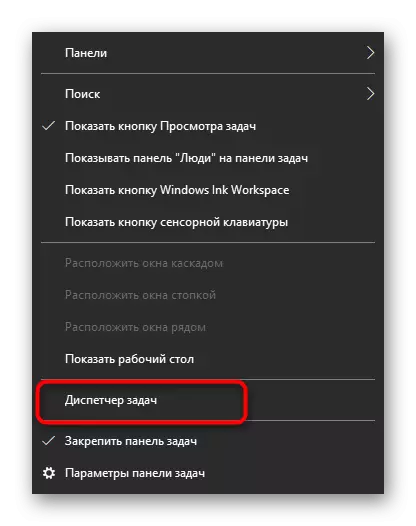
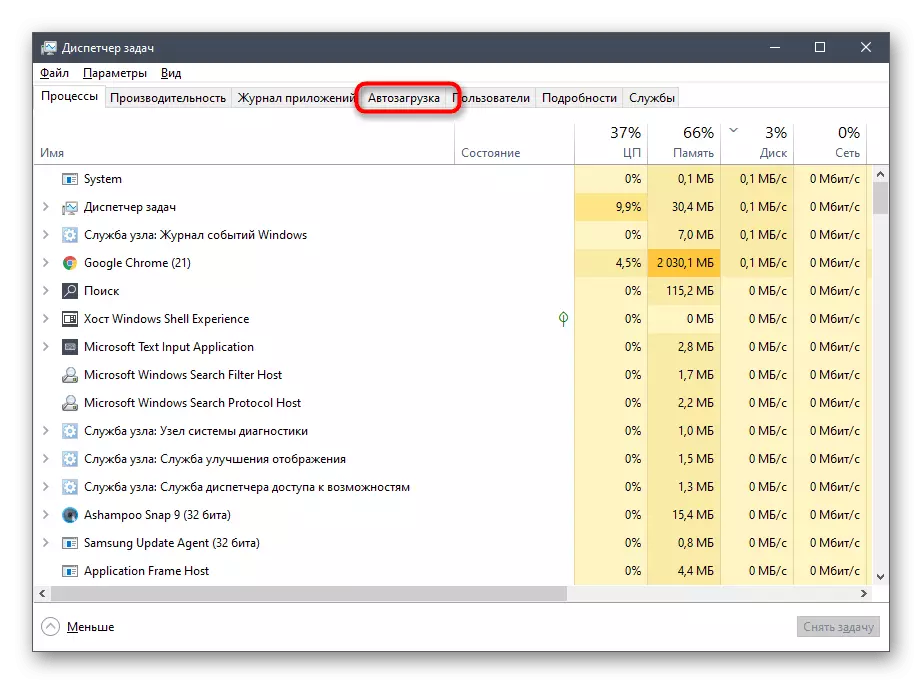
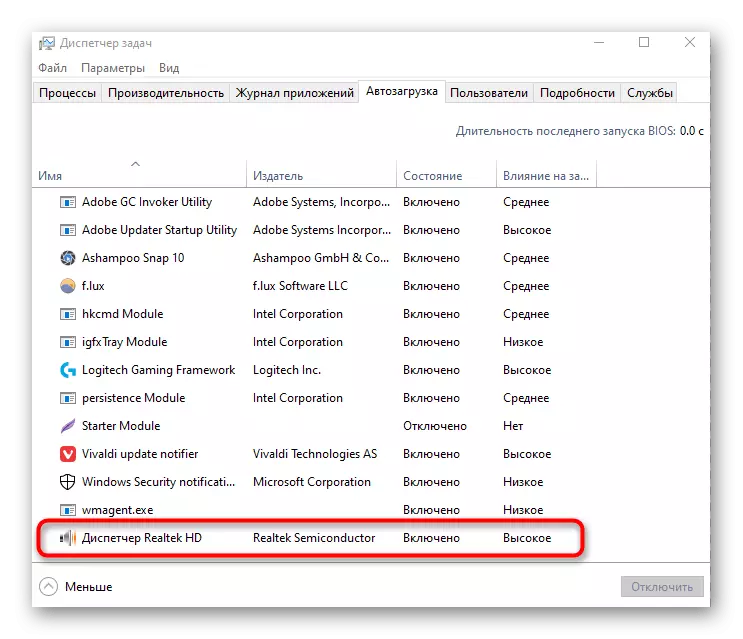
Nun vi certigos, ke la apliko komencos aŭtomate post rekomencado de la mastruma sistemo kaj la transiro al ĝi povas esti farita per la responda ikono sur la taskobreto.
Reinstalado de ŝoforo realtek
Foje la problemoj de komencado de la sono-kontrola panelo rilatas al malmodernaj aŭ malĝuste instalitaj ŝoforoj. En ĉi tiu kazo, estas pli bone reinstali ilin. Por fari ĉi tion, unue forigu la malnovan ŝoforon, kaj la plej bonan aferon por fari per la aplikaĵa menuo.
- Malferma "komenco" kaj iru al "parametroj".
- Tie, elektu la sekcion "Aplikoj".
- Metu la "realtek altan difinan sonan ŝoforon" ĉenon kaj duoble alklaku ĝin per la maldekstra musbutono.
- Post tio, atendu la finon de preparo por malinstali.
- Konfirmu la forigon de la elektita apliko kaj ĉiuj ĝiaj komponantoj.
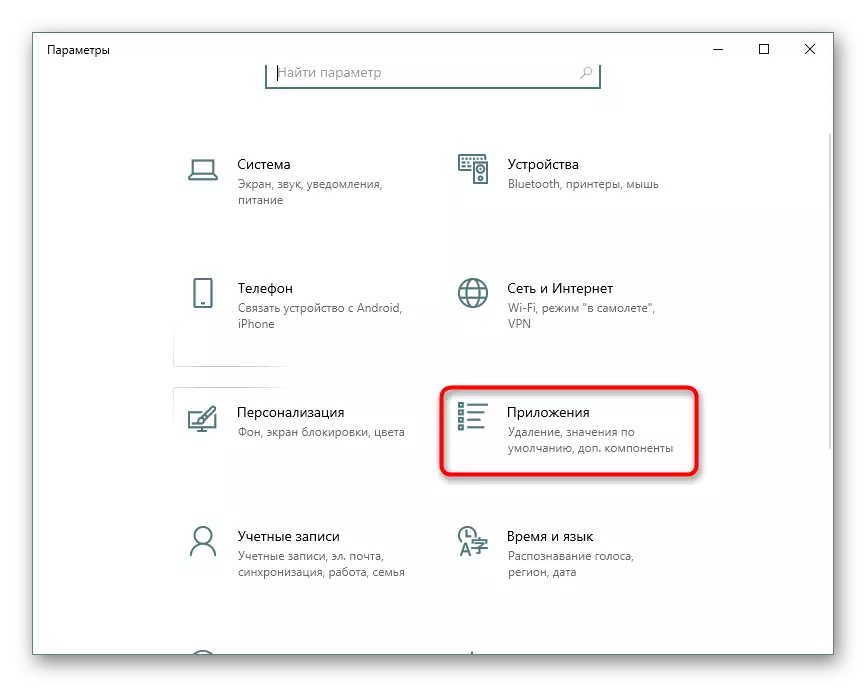
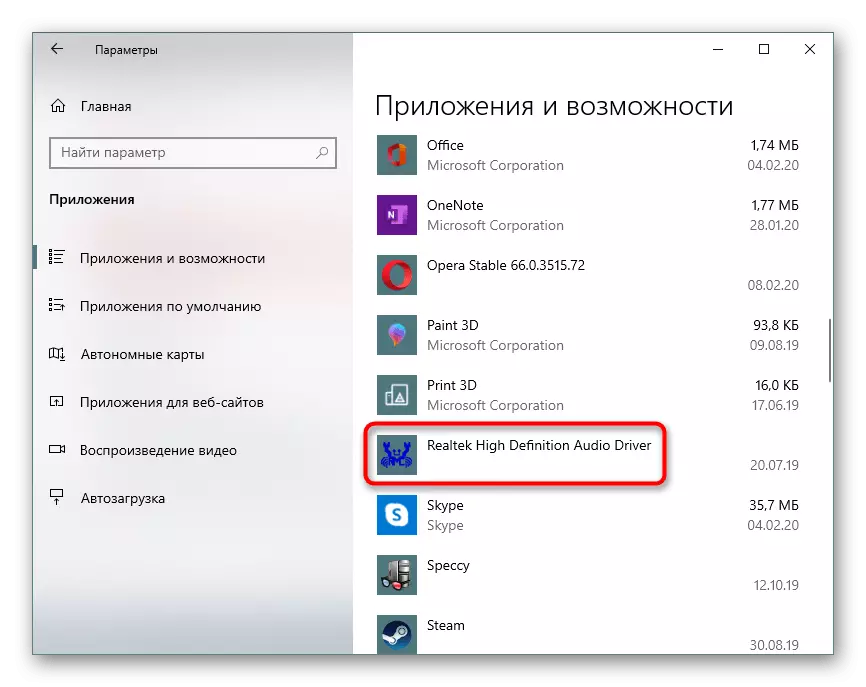
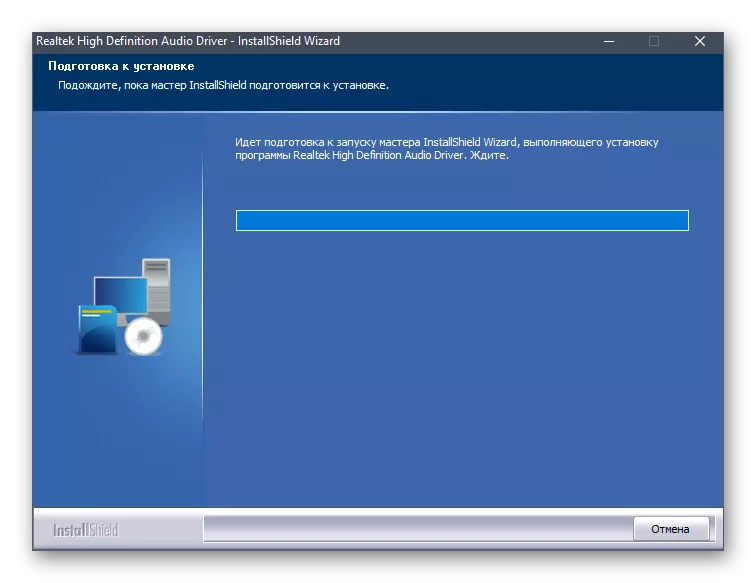
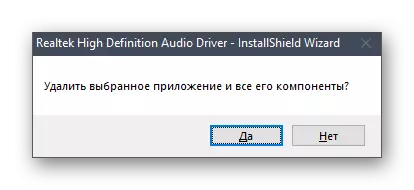
I restas nur por re-instali la taŭgan ŝoforon. La referenco al la instrukcioj pri ĉi tiu temo ni foriris komence de ĉi tiu artikolo. Utiligu ĝin por produkti la ĝustan instaladon.
Alternativa sono
Kelkfoje la instrukcioj supre ne alportas neniun rezulton kaj la apliko sub konsidero ankoraŭ ne volas kuri. Ĉi tio eble ŝuldiĝas al la specifaj detaloj de la funkciado de la ŝoforo aŭ la programaj trajtoj de la patrino mem. Tamen, ekzistas alternativa metodo por agordi la sonon per la ŝoforo-opcioj, kiuj ankaŭ permesas kontrolon de efikoj kaj egaligilo.
- Por fari tion, malfermu la "komencon" kaj iru al la menuo "parametroj" alklakante la ikonon en la formo de ilaro.
- Ĉi tie vi interesiĝas pri la "sistemo".
- Tra la maldekstra panelo, moviĝu al la kategorio "sono".
- Metu la surskribon "Sound Control Panel" kaj alklaku ĝin per LKM.
- Elektu la deziratan reproduktan fonton kaj duoble alklaku ĝin per la maldekstra musbutono.
- Moviĝu al la langeto "Plibonigoj".
- Ĉi tie vi vidas liston de ĉiuj disponeblaj efikoj. Marku la markobutonojn necesajn por aktivigi ilin.
- Atentu pri la "ekvalizilo". Por ĝi, estas kelkaj rikoltitaj agordoj, kaj ankaŭ eblas krei vian propran profilon.
- En ĉi tiu kazo, vi bezonos permane agordi ĉiujn disponeblajn frekvencajn glitilojn.
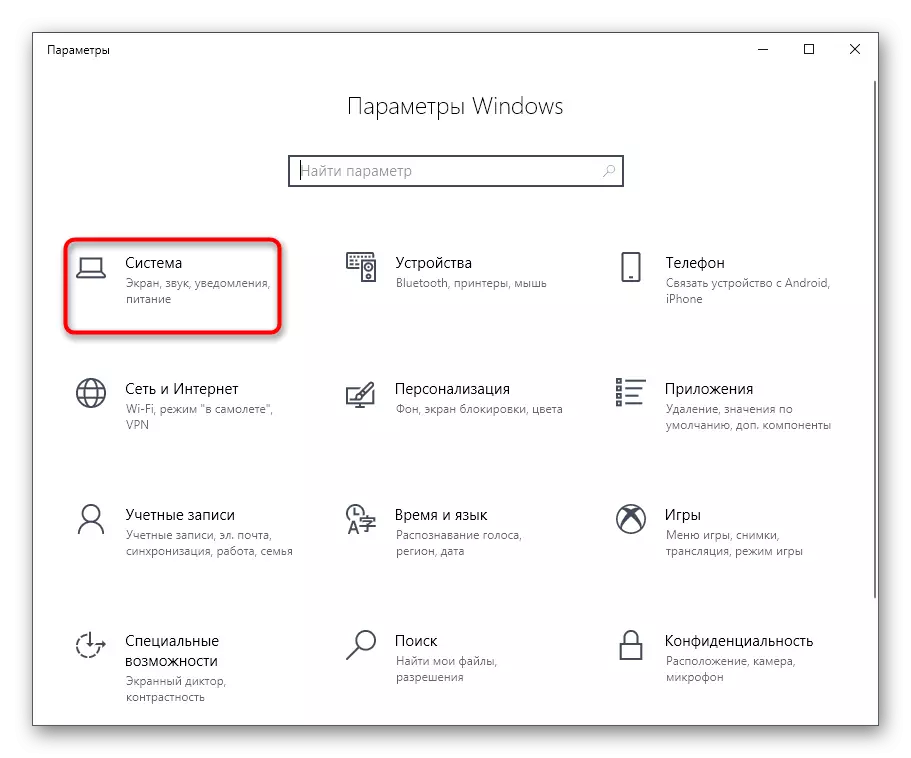
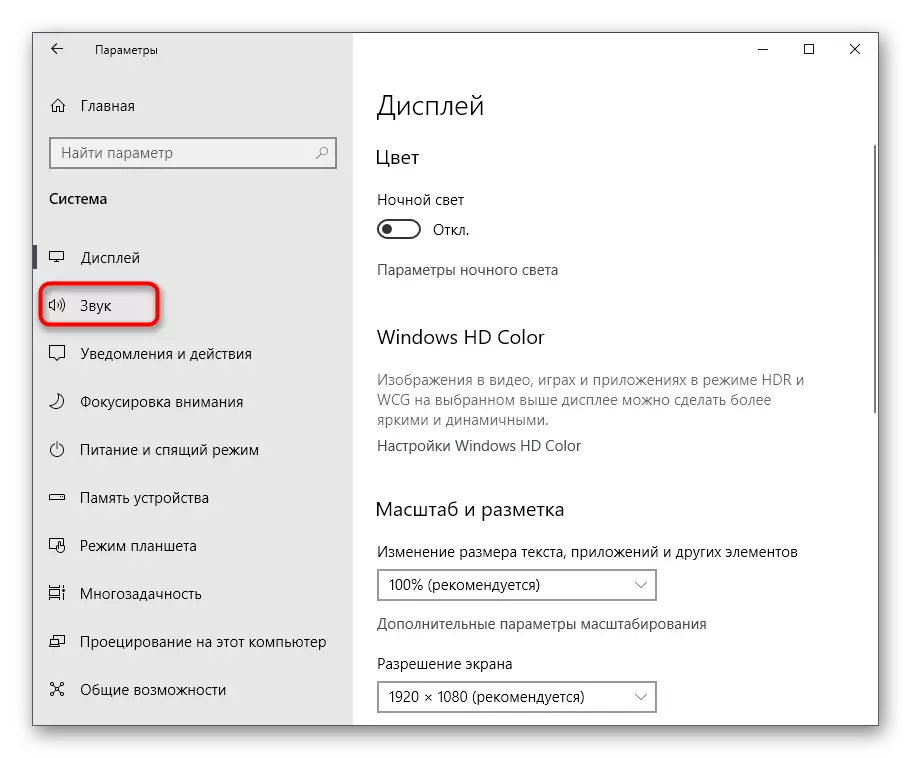
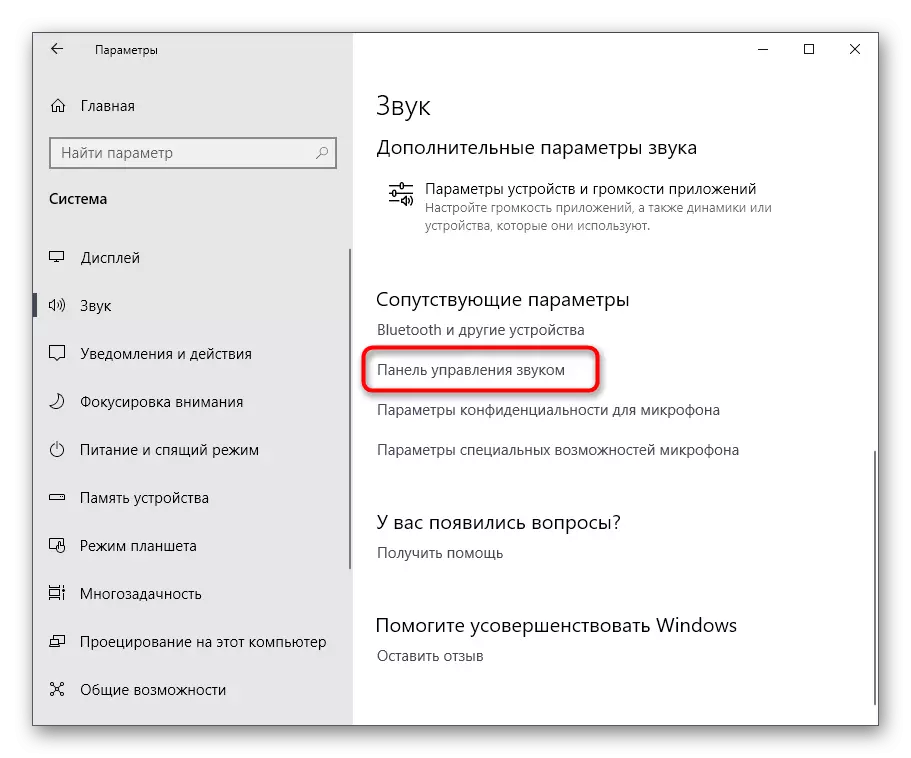
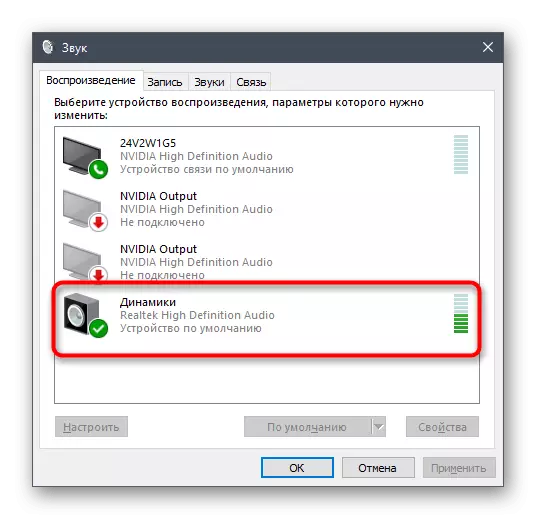
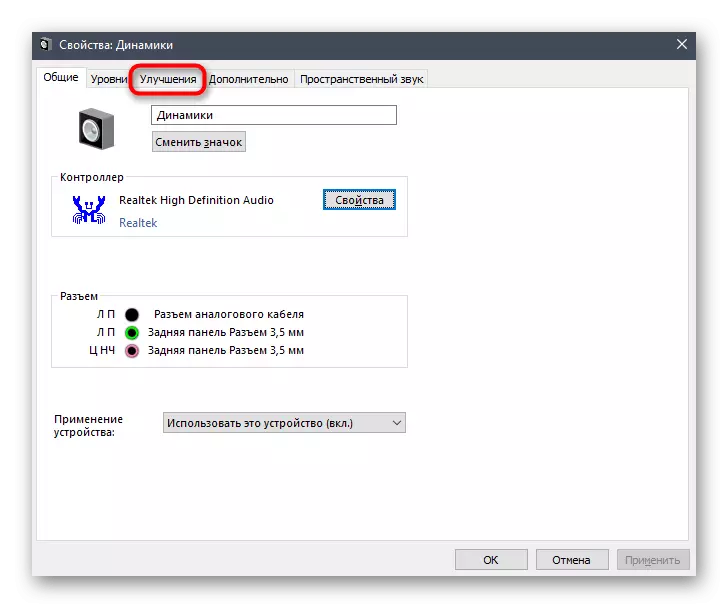
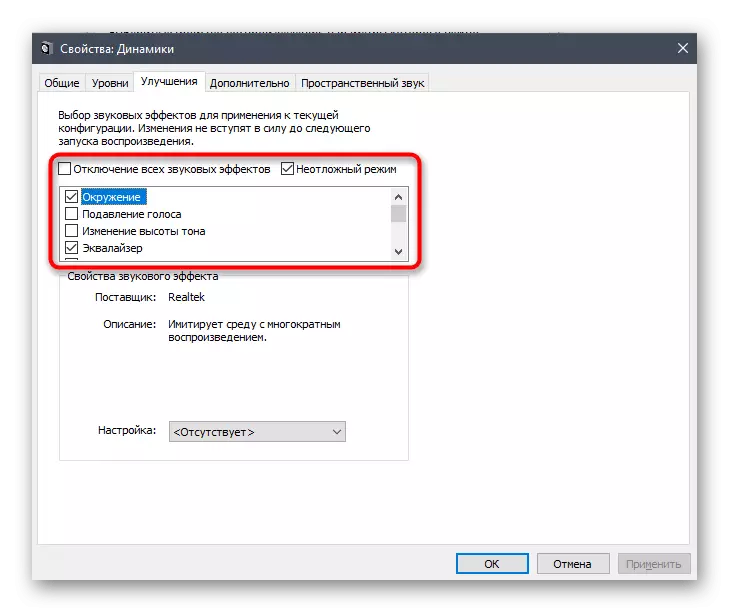
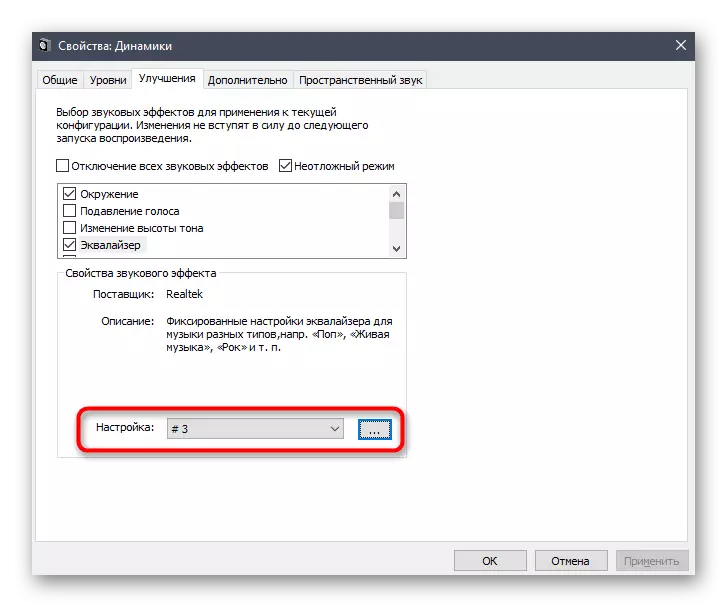
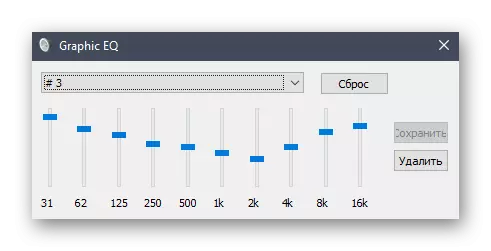
Kiel parto de la hodiaŭa materialo, vi lernis pri la disponeblaj metodoj por lanĉi la manaĝeron Realtek HD, kaj ankaŭ traktis manierojn solvi problemojn. Post tio, vi povas sekure ŝanĝi al la sono kaj mikrofono. Se vi unue renkontas tian taskon, ni konsilas vin esplori individuajn instrukciojn pri ĉi tiuj temoj.
Vidu ankaŭ:
Mikrofona agordo en Vindozo 10
Pliigi la volumon de la mikrofono en Vindozo 10
Konfigurante aŭdilojn sur komputilo kun Vindozo 10
Mikrofono ĉeko en Vindozo 10
Solvi problemojn kun via propra e ino en aŭdiloj en Vindozo 10
